İlgili Konular
- [AiMesh] AiMesh sistemi (Android Tabanlı ASUS Router Uygulaması) nasıl kurulur?
- [AiMesh] AiMesh sistemi (iOS Tabanlı ASUS Router Uygulaması) nasıl kurulur?
- [AiMesh] AiMesh senkronizasyonu başarısız olursa ne yapmalı?
- [Sorun Giderme] Neden hiçbir AiMesh ağını arayamıyorum?
- [AiMesh2.0] AiMesh2.0 İnternet Grafik Kullanıcı Arayüzü Hakkında Tanıtıcı Bilgiler
- AiMesh Yönlendiriciniz ve AiMesh Nod Arasındaki Sinyal Kalitesi Nasıl İyileştirilir?
[AiMesh] AiMesh sistemi nasıl kurulur (Web GUI)?
AiMesh sistem kurulumu hakkında daha fazla bilgi edinmek için aşağıdaki ASUS Youtube video bağlantısına da tıklayabilirsiniz.
AiMesh hakkında daha fazla bilgi için bkz. https://www.asus.com/Microsite/AiMesh/en/index.html
1. Adım: ASUS AiMesh kurulumuna başlamadan önce aşağıdaki aygıtlara sahip olduğunuzdan emin olun
(1) AiMesh özelliğini destekleyen iki ASUS yönlendirici. Desteklenen modeller listesini ASUS ürün sayfasında bulabilirsiniz.
(2) Yönlendiricilerden birini AiMesh yönlendiricisi, diğerini de AiMesh düğümü olarak atayın.
Not:
- Teknik özellikleri en yüksek olan yönlendiricinin AiMesh yönlendiricisi olarak kullanılması gerekir.
- En iyi deneyim, 5 yönlendiriciden oluşan bir mesh sistemiyle elde edilir. (1 AiMesh yönlendiricisi + 4 AiMesh düğümü).
(3) Kurulum sırasında AiMesh yönlendiricisini ve düğümünü, aralarında 1 ila 3 metre mesafe olacak şekilde konumlandırın.

2. Adım: AiMesh destekli donanım yazılımını kullanarak tüm yönlendiricileri yükseltin
(1) Güç adaptörünü prize takın ve yönlendiricinizin arkasında bulunan güç düğmesine basın.
Donanım bağlantısının hazır olduğundan emin olmak için WAN, 2.4 GHz ve 5 GHz LED ışıklarını kontrol edin.

(2) Ağ kablosunu kullanarak bilgisayarınızı yönlendiriciye bağlayın.
Web GUI sayfasını açtığınızda ASUS Kurulum Sihirbazına yönlendirilirsiniz. Yönlendirmenin olmaması durumunda http://www.asusrouter.com adresine gidebilirsiniz.
Yönetim -> Aygıt Yazılımı Yükseltmesi yolunu izleyin.
Not: En yeni aygıt yazılımını ASUS İndirme Merkezi üzerinden indirebilirsiniz.

(3) İndirdiğiniz aygıt yazılımını AiMesh yönlendiricisine ve düğümüne yükleyin.
Aygıt yazılımı yüklendikten sonra AiMesh simgesinin görünüp görünmediğini anlamak için Ağ Haritası sayfasına gidin.

3. Adım: AiMesh düğümünü varsayılan fabrika ayarlarına sıfırlayın
(1) AiMesh düğümünün sıfırlama tuşuna en az 5 saniye basılı tutun ve güç LED’i yavaşça yanıp sönmeye başladığında tuşu bırakın.

(2) Sıfırlama işlemi tamamlandığında, AiMesh ayarlarının başlaması için AiMesh düğümünün açık ve bekleme modunda kalmasını bekleyin.

4. Adım: AiMesh yönlendiricisini ayarlayın
(1) Kablolu/DSL modeminizi prizden çekin. Yedek pili varsa pili çıkarın.
(2) Ağ kablosunu kullanarak modeminizi AiMesh yönlendiricisine bağlayın ve ardından modeminizi çalıştırın. Bağlantının aktif olduğundan emin olmak için modeminizdeki LED ışıkları kontrol edin.
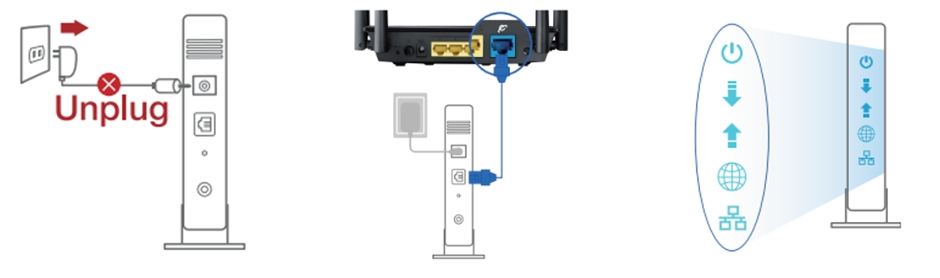
(3) Güç adaptörünü prize takın ve yönlendiricinizin arkasında bulunan güç düğmesine basın. Donanımın bağlantısının hazır olduğundan emin olmak için WAN, 2.4G ve 5G LED ışıklarını kontrol edin.

(4) Ağ kablosunu kullanarak bilgisayarınızı AiMesh yönlendiricisine bağlayın.
a). Ethernet kablosu kullanarak AiMesh yönlendiricinizdeki bir LAN bağlantı noktasından bilgisayarınıza bağlantı yapın.
b). Bilgisayarınızın Wi-Fi ağları alanında AiMesh yönlendiricisinin ağ adını (SSID) arayın ve bulduğunuzda bağlanın. Bilgisayarınızın AiMesh yönlendirici ağ adına bağlandığından mutlaka emin olun.

(5) Web GUI ekranını açın. ASUS Kurulum Sihirbazına yönlendirilirsiniz. Yönlendirmenin olmaması durumunda http://www.asusrouter.com adresine gidebilirsiniz.
(6) Ağ Haritası sayfasına gidin, AiMesh simgesine ve ardından kullandığınız AiMesh düğümü için Arama butonuna tıklayın.

(7) Arama butonuna tıkladığınızda aygıt, AiMesh düğümünü otomatik olarak arar. Bu sayfada AiMesh düğümü görüldüğünde, bu düğümü AiMesh sistemine eklemek için üzerine tıklayın. İlk kez eşitleme yapılırken parazit oluşumuna karşı tüm yönlendiricilerin çok yakına yerleştirilmesi önerilir.

Yönlendirici civarda AiMesh düğümü bulamazsa veya eşitleme başarısız olursa aşağıdaki adımları uygulayarak yeniden deneyebilirsiniz.
1. AiMesh düğümünüzün açık olduğunu kontrol edin.
2. AiMesh düğümünüzün AiMesh destekli bir aygıt yazılımına yükseltildiğini kontrol edin.
3. AiMesh düğümünüzün varsayılan ayarlarına sıfırlandığından emin olun.
4. AiMesh düğümünüzü AiMesh yönlendiricisi ile arasında 1 ila 3 metre mesafe olacak şekilde konumlandırın.
5. AiMesh düğümüne kablosuz bağlantı başarısız olursa, kablolu bağlantı yapmayı deneyin.
6. AiMesh yönlendiricinizde WPS işlevinin etkin olduğundan emin olun.
Not: Ethernet Taşıyıcı Modu etkin olduğunda, tüm AiMesh yönlendiricileri ve düğümleri yalnızca kablolu bağlantı yoluyla bağlanabilir.
Daha fazla bilgi için bkz. AiMesh Sisteminde Ethernet Taşıma (Backhaul) Modu Nedir ve farklı senaryolar için nasıl ayarlanır?
Eşitleme tamamlandığında bir mesaj görüntülenir.

Tebrikler! AiMesh düğümü AiMesh ağına eklendiğinde artık aşağıdaki sayfalar görüntülenecektir.

5. Adım: AiMesh yönlendiricisini ve düğümünü en uygun konumlara yerleştirin
Artık AiMesh düğümünü daha uygun bir yere koyma zamanı geldi. AiMesh düğümüne kaç aygıtın bağlı olduğunu ve AiMesh yönlendiricisinden alınan sinyalin ne kadar iyi olduğunu takip edebilirsiniz. ASUS Router uygulamasını veya Web GUI ekranını kullanarak bilgi edinebilirsiniz.
AiMesh düğümünü, AiMesh yönlendiriciniz ile zayıf sinyal alan konum arasına yerleştirmenizi önemle tavsiye ederiz.
AiMesh yönlendiriciyi ve düğümünü yüksek ve açık bir konuma yerleştirin.

SSS
1. Misafir ağı AiMesh düğümünde neden eşitlenemiyor ve çalışamıyor?
- Misafir ağı yayını, şimdilik sadece AiMesh yönlendiricilerinde desteklenmektedir. Özellik AiMesh düğümünde mevcut değildir.
- AiMesh düğümüne misafir ağı seçeneği eklenmeyecektir.
2. AiMesh düğümüne neden Misafir ağı/Kablosuz zaman planı ekleyemiyorum?
- Yönlendirici ayarları AiMesh düğümlerinden değil, AiMesh yönlendiricisinden yapılır.
(Yardımcı programı/Aygıt yazılımını) nasıl indirebilirim?
Güncel sürücüleri, yazılımları, aygıt yazılımlarını ve kullanım kılavuzlarını ASUS İndirme Merkezi üzerinden indirebilirsiniz.
ASUS İndirme Merkezi hakkında daha fazla bilgi için buraya tıklayın.





